Hoe RAW-foto's in Windows Photo Gallery te bekijken en rare fouten op te lossen
Helaas biedt Windows Photo Gallery geen native ondersteuning voor het bekijken van RAW -foto's, gemaakt met moderne digitale fotocamera's. Wanneer u dergelijke afbeeldingen probeert te bekijken of te bewerken, krijgt u ook fouten met rare codes zoals 0x88982f61. Als je een digitale camera hebt die RAW - foto's maakt, lees dan deze handleiding om te leren hoe je ze kunt bekijken in Windows Photo Gallery .
Het probleem(Problem) : geen voorbeeldafbeelding(Picture Preview) en foutcode 0x88982f61(Error Code 0x88982f61)
Wanneer u RAW-foto's bekijkt in Windows Verkenner(Windows Explorer) (bijv. Nikon gebruikt de bestandsextensie .nef ), ziet u alleen de miniatuur die is gekoppeld aan Windows Photo Gallery en niet een voorbeeld van de foto's, zoals die wordt weergegeven voor meer gebruikelijke bestandstypen (.jpg, . png , .bmp ).
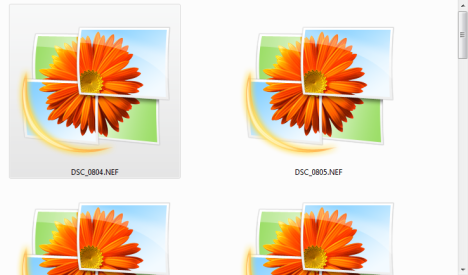
Wanneer u de afbeelding opent, wordt u verteld dat u, om deze foto te bewerken, er een .jpeg- kopie van moet maken.

Als u vervolgens naar het menu Bestand gaat en op (File)Kopie maken(Make a copy) klikt , krijgt u een foutmelding te zien.
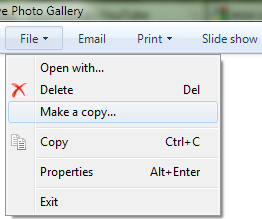
Er staat: "Er is een fout opgetreden waardoor Photo Gallery deze foto niet kan opslaan. Foutcode: 0x88982f61"(" An error is preventing Photo Gallery from saving this photo. Error code: 0x88982f61") .

Ook staat er in het Windows Photo Gallery -venster waar de afbeelding zou moeten worden weergegeven: "Photo Gallery kan deze foto of video niet openen. Deze bestandsindeling wordt niet ondersteund of u hebt niet de nieuwste updates voor Photo Gallery"("Photo Gallery can't open this photo or video. This file format is not supported, or you don't have the latest updates to Photo Gallery") .

De oplossing: installeer het Microsoft Camera Codec Pack
Ga naar deze pagina: Download: Microsoft Camera Codec Pack . Download de juiste versie voor uw besturingssysteem (32-bit of 64-bit) en installeer deze. Mogelijk is een herstart vereist.
Als u klaar bent, ziet u de eerste wijziging in Windows Verkenner(Windows Explorer) . In plaats van dat de Windows Photo Gallery -miniatuur voor elke foto wordt weergegeven, ziet u nu een echt voorbeeld van alle RAW- foto's.

Dubbelklik(Double) op een foto en deze wordt geopend in Windows Photo Gallery .

U kunt het echter niet bewerken in Windows Photo Gallery . Vergeet niet om er een .jpeg - kopie van te maken door naar "File -> Make a copy" te gaan . Vervolgens kunt u de kopie van de RAW -foto bewerken.
Bekende bug: nadat je het (Known Bug:)Microsoft Camera Codec Pack hebt geïnstalleerd , merkte ik dat, elke keer dat je een RAW-foto opent, Windows Photo Gallery je twee keer vraagt om er een kopie van te maken, om de foto te kunnen bewerken. Om van deze dubbele waarschuwing af te komen, vinkt u het vakje aan met de tekst "Dit bericht niet meer weergeven"("Don't show this message again") , twee keer - één keer in elke waarschuwing. Daarna wordt het nooit meer getoond.
Welke cameramodellen werken(Camera Models Work) met Microsoft Camera Codec Pack
Het Microsoft Camera Codec Pack ondersteunt een zeer lange lijst met apparaten. Het werkt met de meest recente modellen van alle grote fabrikanten: Canon , Nikon , Sony , Olympus , Pentax , Leica , Konica Minolta , Epson en Panasonic . De volledige lijst met cameramodellen wordt hier weergegeven: Download: Microsoft Camera Codec Pack , net onder de downloadknoppen.
Conclusie
Helaas doet Windows Photo Gallery het slecht bij het begeleiden van gebruikers bij het oplossen van problemen met het bekijken van RAW- foto's. De foutmeldingen zijn erg nutteloos. Gelukkig is het installeren van Microsoft Camera Codec Pack eenvoudig, gratis en lost het je problemen op. Als u op zoek bent naar meer nuttige handleidingen over het gebruik van Windows Photo Gallery , aarzel dan niet om de onderstaande aanbevelingen te raadplegen.
Related posts
Panoramische foto's maken met Windows Photo Gallery
Mensen taggen in foto's met Windows Photo Gallery
Tags en bijschriften voor uw afbeeldingen bewerken in Windows Photo Gallery
Hoe foto's op Flickr te publiceren met Windows Photo Gallery
Hoe u uw foto's op Facebook publiceert met behulp van Photo Gallery
Hoe verkeerd georiënteerde video's te roteren met Windows Movie Maker
Xbox Game Bar werkt niet. 3 manieren om het te repareren in Windows -
Muziek afspelen met de Groove Music-app voor Windows
Uw webcam testen en gebruiken in Windows 10, met de Camera-app
Schermafbeeldingen maken in Steam en hun locatie
Stream muziek via uw thuisnetwerk met Windows Media Player 12
Bedien muziek op Spotify tijdens het gamen, met de Xbox Game Bar
5 manieren om uw exacte grafische kaartmodel te vinden zonder uw pc te openen
4 redenen waarom Windows Media Player Plus! Is het downloaden waard
Simpele vragen: wat is TruePlay, hoe het werkt en hoe het in te schakelen?
Hoe de Radeon Software-overlay (ALT+R) uit te schakelen -
De complete gids voor het afspelen van muziek met Cortana en Groove Music, in Windows 10
4 manieren om Windows Media Player van Windows te verwijderen
Windows Movie Maker-video's publiceren en delen met OneDrive
Audacity gebruiken om audio in Windows om te keren -
